如何使用U盘下载安装电脑系统
 发布于2024-09-25 阅读(0)
发布于2024-09-25 阅读(0)
扫一扫,手机访问
在现代社会中,电脑系统的下载和安装是我们日常生活中必不可少的一部分。然而,有时我们可能会遇到一些问题,例如电脑系统崩溃或需要重新安装系统。这时,使用U盘下载电脑系统就成为了一种常见的解决方法。本文将介绍一种简单而有效的U盘下载电脑系统的方法,并提供一些实用的技巧和建议。

工具原料:
电脑品牌型号:苹果MacBook Pro、戴尔XPS 13
操作系统版本:Windows 10、macOS Mojave
软件版本:Rufus 3.11、Etcher 1.5.116
一、选择合适的U盘
首先,我们需要选择一款适合的U盘来下载电脑系统。建议选择容量大于16GB的U盘,以确保能够存储完整的系统文件。此外,U盘的读写速度也是一个重要的考虑因素,选择读写速度较快的U盘可以提高系统下载和安装的效率。
二、下载系统镜像文件
在下载电脑系统之前,我们需要先获取系统镜像文件。对于Windows系统,可以从微软官方网站或其他可信的下载渠道获取系统镜像文件;对于Mac系统,可以从苹果官方网站下载系统镜像文件。确保下载的镜像文件与你的电脑型号和操作系统版本相匹配。
三、使用Rufus或Etcher制作启动盘
接下来,我们需要使用Rufus或Etcher等工具将系统镜像文件写入U盘,制作成启动盘。这些工具提供了简单易用的界面,只需几个简单的步骤即可完成制作过程。在制作启动盘时,注意选择正确的U盘和系统镜像文件,并按照工具的提示进行操作。
四、设置电脑启动顺序
在使用U盘下载电脑系统之前,我们需要将电脑的启动顺序设置为从U盘启动。具体的设置方法因电脑品牌和型号而异,一般可以在BIOS设置或启动菜单中找到相关选项。将U盘设为首选启动设备后,保存设置并重新启动电脑。
五、安装电脑系统
当电脑重新启动时,它将从U盘启动,并进入系统安装界面。按照界面上的提示,选择安装语言、磁盘分区和其他设置,然后开始安装系统。整个安装过程可能需要一些时间,请耐心等待。安装完成后,重新启动电脑,系统将正常运行。
总结:
通过使用U盘下载电脑系统,我们可以方便快捷地解决系统崩溃或重新安装系统的问题。选择合适的U盘、下载正确的系统镜像文件、使用合适的工具制作启动盘,并正确设置电脑的启动顺序,这些都是成功下载电脑系统的关键步骤。希望本文提供的方法和建议能够帮助到大家,让电脑系统下载变得更加简单和愉快。
产品推荐
-

售后无忧
立即购买>- DAEMON Tools Lite 10【序列号终身授权 + 中文版 + Win】
-
¥150.00
office旗舰店
-

售后无忧
立即购买>- DAEMON Tools Ultra 5【序列号终身授权 + 中文版 + Win】
-
¥198.00
office旗舰店
-

售后无忧
立即购买>- DAEMON Tools Pro 8【序列号终身授权 + 中文版 + Win】
-
¥189.00
office旗舰店
-

售后无忧
立即购买>- CorelDRAW X8 简体中文【标准版 + Win】
-
¥1788.00
office旗舰店
-
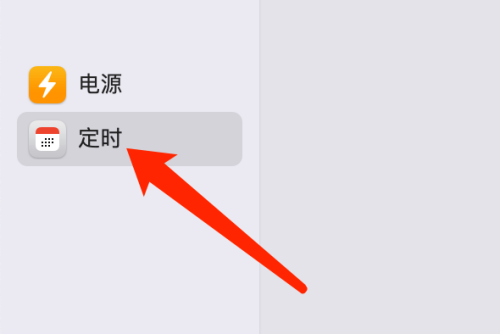 正版软件
正版软件
- 在Mac系统中如何调整开机和唤醒时间-调整开机和唤醒时间的步骤
- 小伙伴们知道Mac系统如何设置启动或唤醒时间吗?今天小编就来讲解Mac系统设置启动或唤醒时间的方法,感兴趣的快跟小编一起来看看吧,希望能够帮助到大家。第一步:在Mac系统节能页面中,点击定时。第二步:在定时页面页面,勾选启动或唤醒选项。第三步:勾选启动或唤醒选项后,设置启动或唤醒的时间即可。
- 22小时前 22:40 mac系统 设置启动时间 0
-
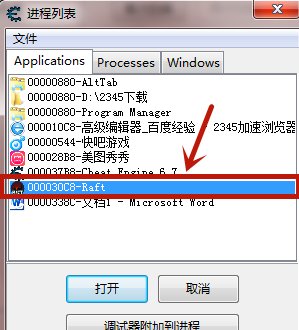 正版软件
正版软件
- 修改木筏求生游戏的CE修改器教程
- 想必很多玩家都在使用CE修改器,不过你们知道CE修改器怎样修改木筏求生吗?下文小编就为各位带来了CE修改器修改木筏求生的方法,让我们一起来下文看看吧。首先打开ce修改器,添加游戏的进程(前提是要进入游戏)。搜索栏下方的扫描类型选择未知的初始值,下方的数值类型选择单浮点,点击首次扫描。左方搜出的地址应该会有上亿个,那么我们就需要继续搜索,大家知道饥渴度和饥饿度在游戏里是随着时间流逝而削减的,那么它相比上次搜出来的数值会减少一些,我们可以将扫描类型选择为减少的数值,再进行搜索。利用这个方法进行排除即可找到这两
- 昨天 10-18 10:25 修改方法 ce修改器 0
-
 正版软件
正版软件
- 海洋奇观:2月29日探秘哪种海胆被称为海钱
- 蚂蚁森林神奇海洋2月29日今日问题:哪种海胆被称为“海钱”?很多小伙伴不知道哪种海胆被称为“海钱”,接下来就是小编为用户带来的2月29日最新神秘海洋问题答案分享,感兴趣的用户快来一起看看吧!蚂蚁森林神奇海洋今日答案蚂蚁森林神奇海洋2月29日:哪种海胆被称为“海钱”?问题:哪种海胆被称为“海钱”?答案:饼干海胆内容解析:1、马粪海胆壳坚固,半球形,直径30~40毫米,最大可达60毫米;2、反口面低,略隆起,口面平坦。步带区与间步带区幅宽相等,但间步带区的膨起程度比步带区略高;3、海胆的活动是借助于管足和棘的
- 前天 10-17 10:20 海胆 海钱 0
-
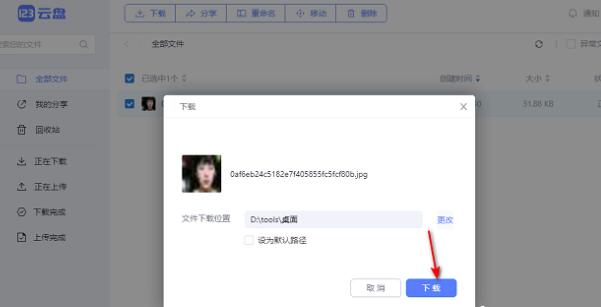 正版软件
正版软件
- 如何在123云盘上下载文件
- 123云盘是能够下载很多文件的,那么具体该怎么下载文件呢?用户们可以选择需要下载的文件,点击下载,或者是右击文件选择下载。这篇123云盘下载文件方法介绍能够告诉大家具体怎么下载,还不是很了解的朋友赶紧来看看吧!123云盘怎么下载文件1、首先打开软件后,点击需要下载的软件,然后在上面会有一个下载按键。2、或者右击软件,能够在列表里看到下载的按键。3、之后会有一个下载窗口,选择需要下载的位置。4、选择好之后点击下载就能够下载这些文件了。
- 3天前 下载 123云盘 0
-
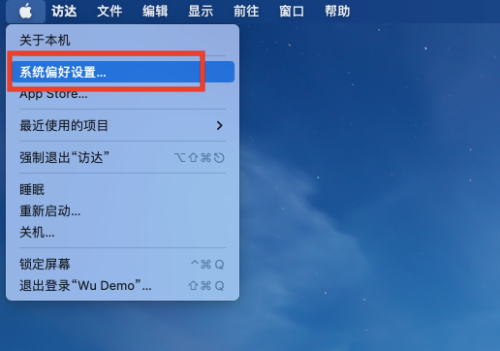 正版软件
正版软件
- Mac系统如何禁用开机启动项
- 很多人不知道Mac系统怎么关闭开机启动项?今日为你们带来的文章是Mac系统关闭开机启动项的方法,还有不清楚小伙伴和小编一起去学习一下吧。第一步:在系统开始菜单,选择【系统偏好设置】。第二步:进入【系统偏好设置】页面,点击【用户与群组】选项。第三步:在【登录项】页面,选中需要关闭开机自启软件,点击下方的减号进行关闭。
- 4天前 mac系统 关闭开机启动项 0
最新发布
-
 1
1
-
 2
2
-
 3
3
-
 4
4
-
 5
5
-
 6
6
- 微软预告:移动端Edge获得单点登录等诸多功能
- 1757天前
-
 7
7
-
 8
8
- Win10Sets多标签功能下线了 微软回应正在优化
- 1766天前
-
 9
9
- Windows10五月更新存储空间条件变更了
- 1789天前
相关推荐
热门关注
-

- Xshell 6 简体中文
- ¥899.00-¥1149.00
-

- DaVinci Resolve Studio 16 简体中文
- ¥2550.00-¥2550.00
-

- Camtasia 2019 简体中文
- ¥689.00-¥689.00
-

- Luminar 3 简体中文
- ¥288.00-¥288.00
-

- Apowersoft 录屏王 简体中文
- ¥129.00-¥339.00